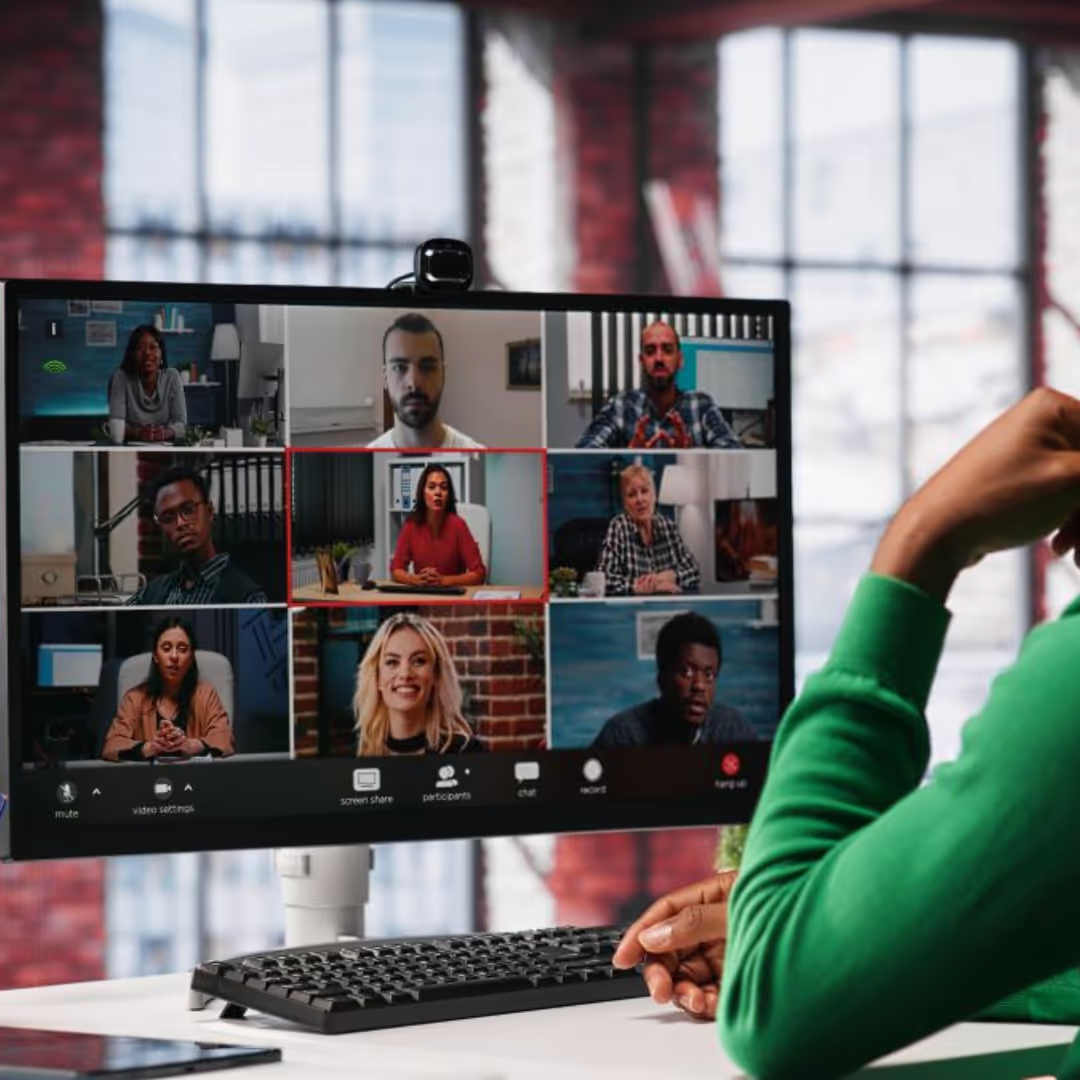JotMe Max
JotMe Lite

크롬

간략한 답변: 라이브 가상 이벤트를 실시간으로 번역하려면 JotMe와 같은 타사 라이브 번역 도구를 사용하세요.이벤트에서 “음성 언어”를 발표자의 언어로 설정하고 “번역” 언어를 원하는 번역 언어로 설정하기만 하면 됩니다.JotMe는 말하는 즉시 실시간으로 번역을 시작합니다.
해외 고객을 위한 다국어 웨비나를 정기적으로 주최하는 스타트업 창업자로서 매 세션마다 통역사를 고용하여 예산을 낭비했습니다.Zoom이나 Google Meet에 내장된 실시간 번역 기능을 사용해도 만족스럽지 못한 결과가 나왔습니다.가상 이벤트 플랫폼의 유료 플랜을 구매할 필요가 없는 비용 효율적인 솔루션이 필요했습니다.
그러다가 JotMe와 같은 타사 도구를 발견했습니다. 이 도구는 빠르고 정확하며 상황에 맞는 번역을 실시간으로 무료로 제공합니다.JotMe는 107개 언어로 월 20분 분량의 번역이 가능한 무료 플랜을 제공합니다.JotMe의 유료 플랜도 저렴합니다. 월 9달러부터 시작하며 200분 분량의 번역과 함께 언제든지 참조할 수 있는 이벤트 후 메모, 요약 및 대본을 제공합니다.
이 가이드는 JotMe를 사용하여 자세한 단계와 추가 기능을 사용하여 라이브 가상 이벤트를 실시간으로 번역하는 데 도움이됩니다.
JotMe로 라이브 이벤트를 정확하게 번역하려면 다음 단계를 따르세요.
조트미 방문하기 공식 웹 사이트 “무료로 사용해보기” 옵션을 클릭하여 Mac 또는 Windows 장치에 설치 프로그램을 다운로드하십시오.그런 다음 설치 프로그램을 실행하고 지침에 따라 JotMe 앱을 설치합니다.

데스크톱 앱이나 브라우저를 통해 Zoom, Google Meet, Microsoft Teams 등과 같은 화상 회의 플랫폼에서 라이브 가상 이벤트에 참여하세요.그런 다음 JotMe 앱을 열면 오른쪽에 표시됩니다.
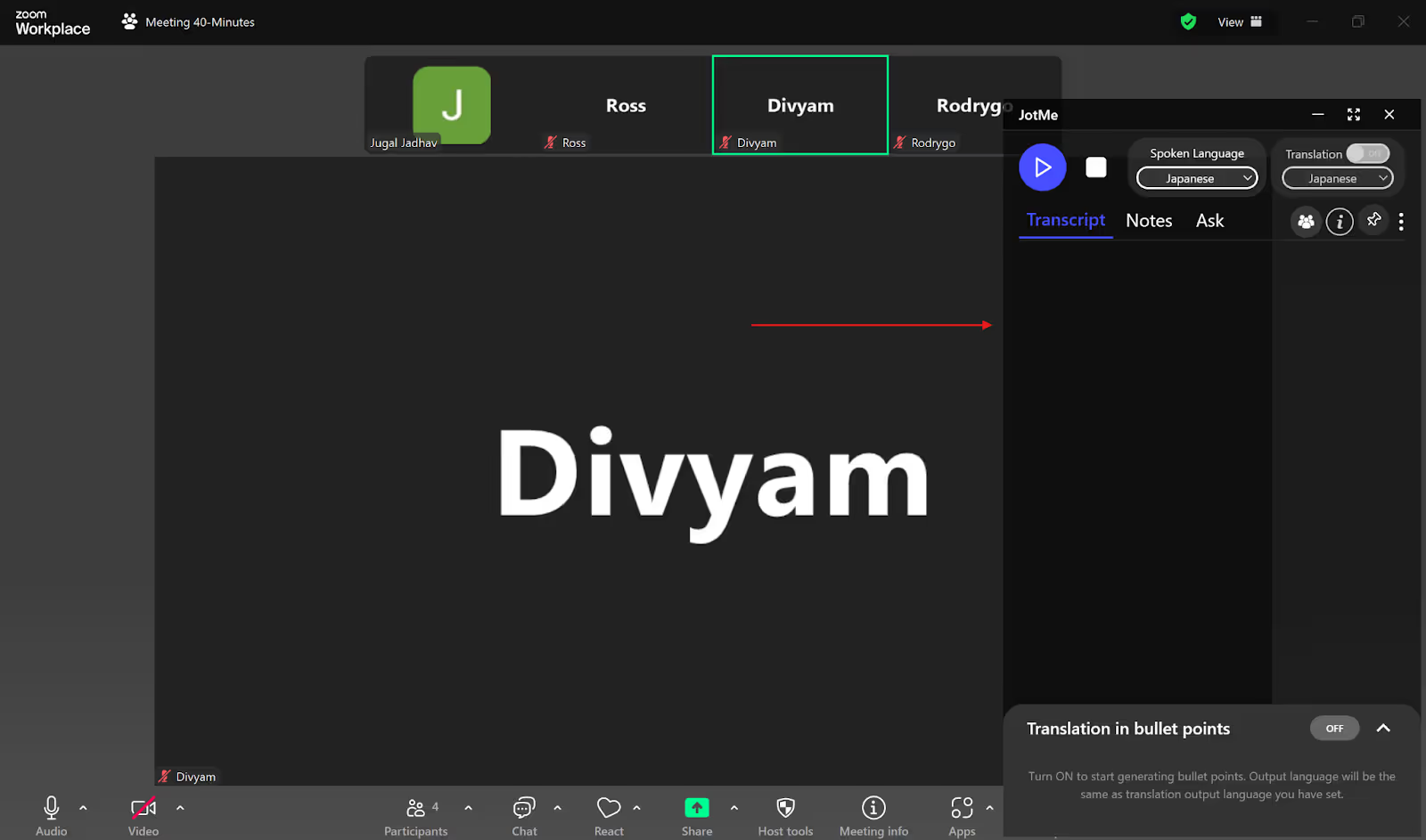
JotMe 앱에서 먼저 오른쪽 상단의 “번역” 버튼을 확인하고 꺼져 있으면 켜세요.그런 다음 “Spoken Language”로 이동하여 드롭다운 목록에서 이벤트에서 사용하는 언어를 선택합니다.“번역” 언어를 원하는 번역 출력 언어로 설정합니다.
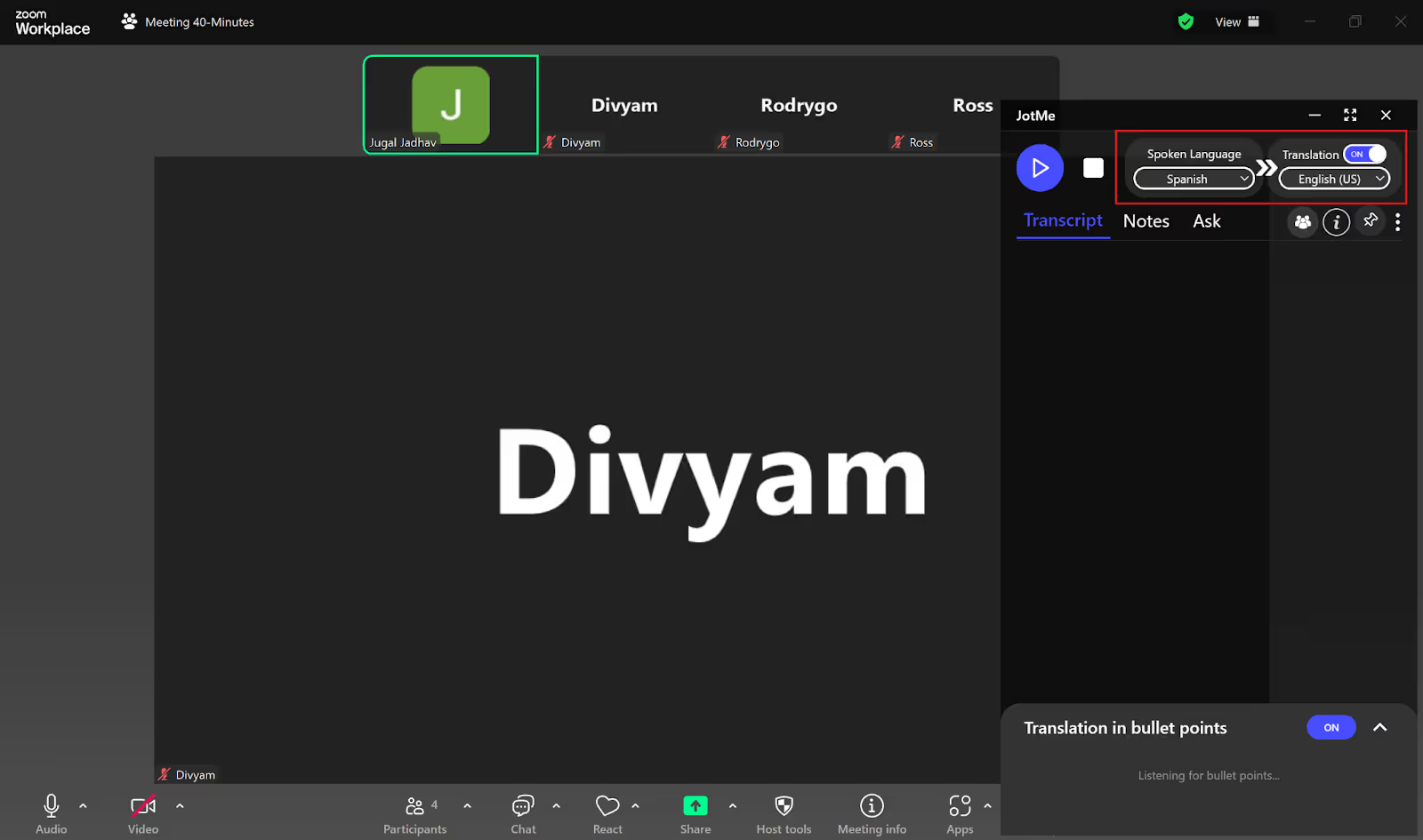
언어를 설정하면 클릭 한 번으로 실시간 번역을 이용할 수 있습니다.왼쪽의 “재생” 버튼을 탭하기만 하면 라이브 이벤트의 실시간 번역을 시작할 수 있습니다.
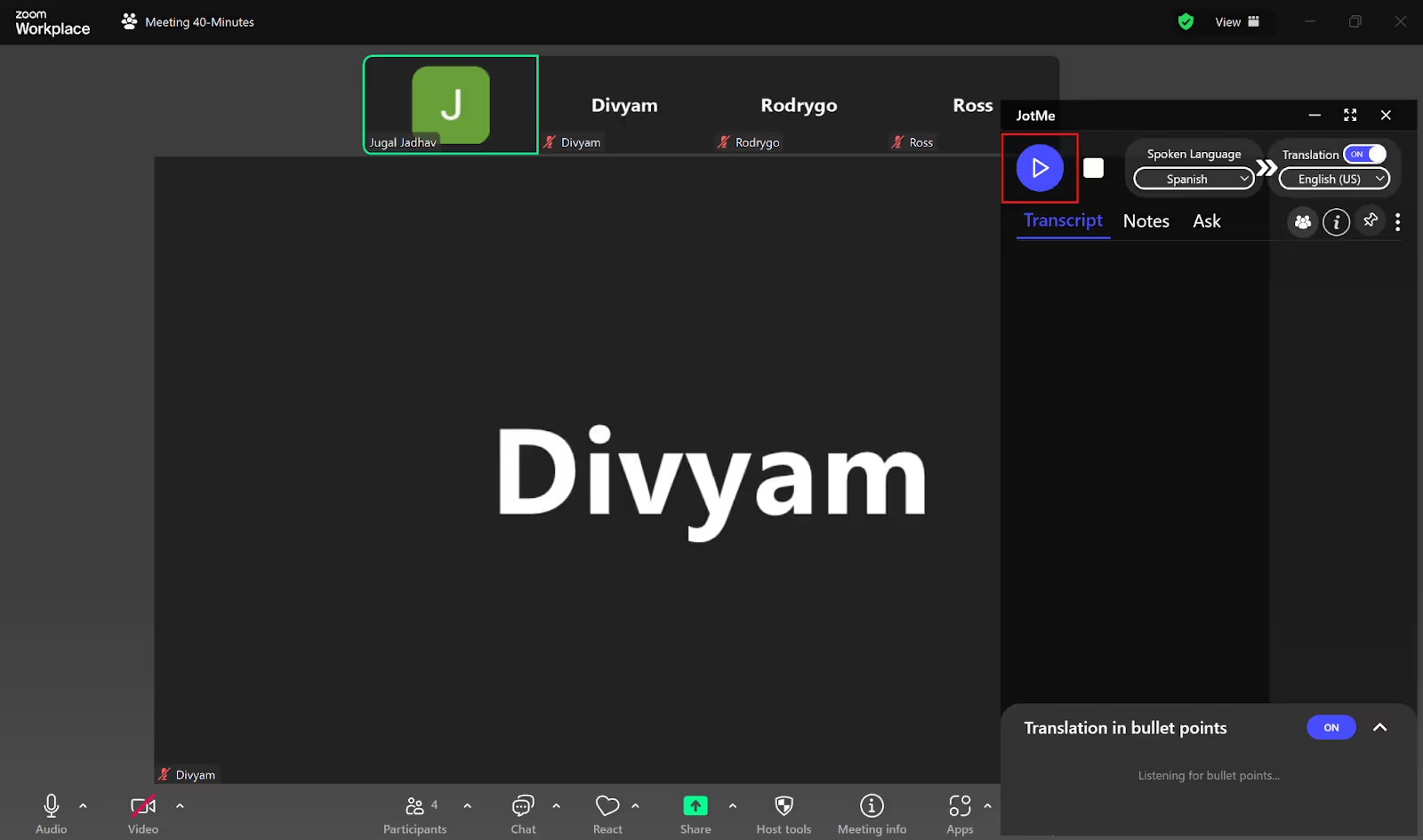
JotMe는 “재생” 버튼을 탭하면 실시간으로 발표자의 언어를 즉시 번역하기 시작하며 나중에 참조할 수 있도록 이벤트의 번역과 메모도 저장합니다.
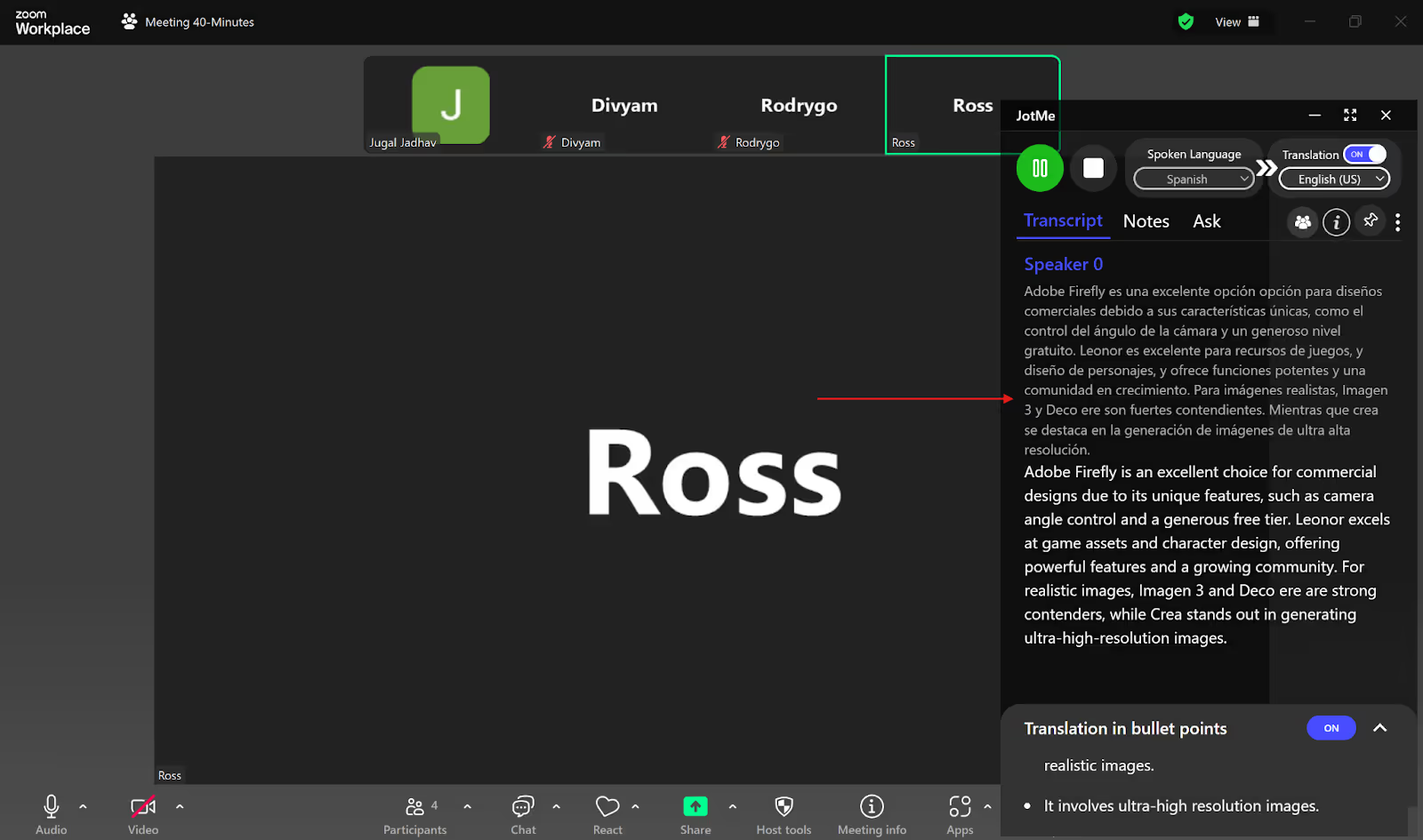
오른쪽에 표시된 실시간 번역이 마음에 들지 않으면 표준 캡션 시스템처럼 JotMe 창의 크기를 조정하고 화면 하단에서 번역을 볼 수 있습니다.
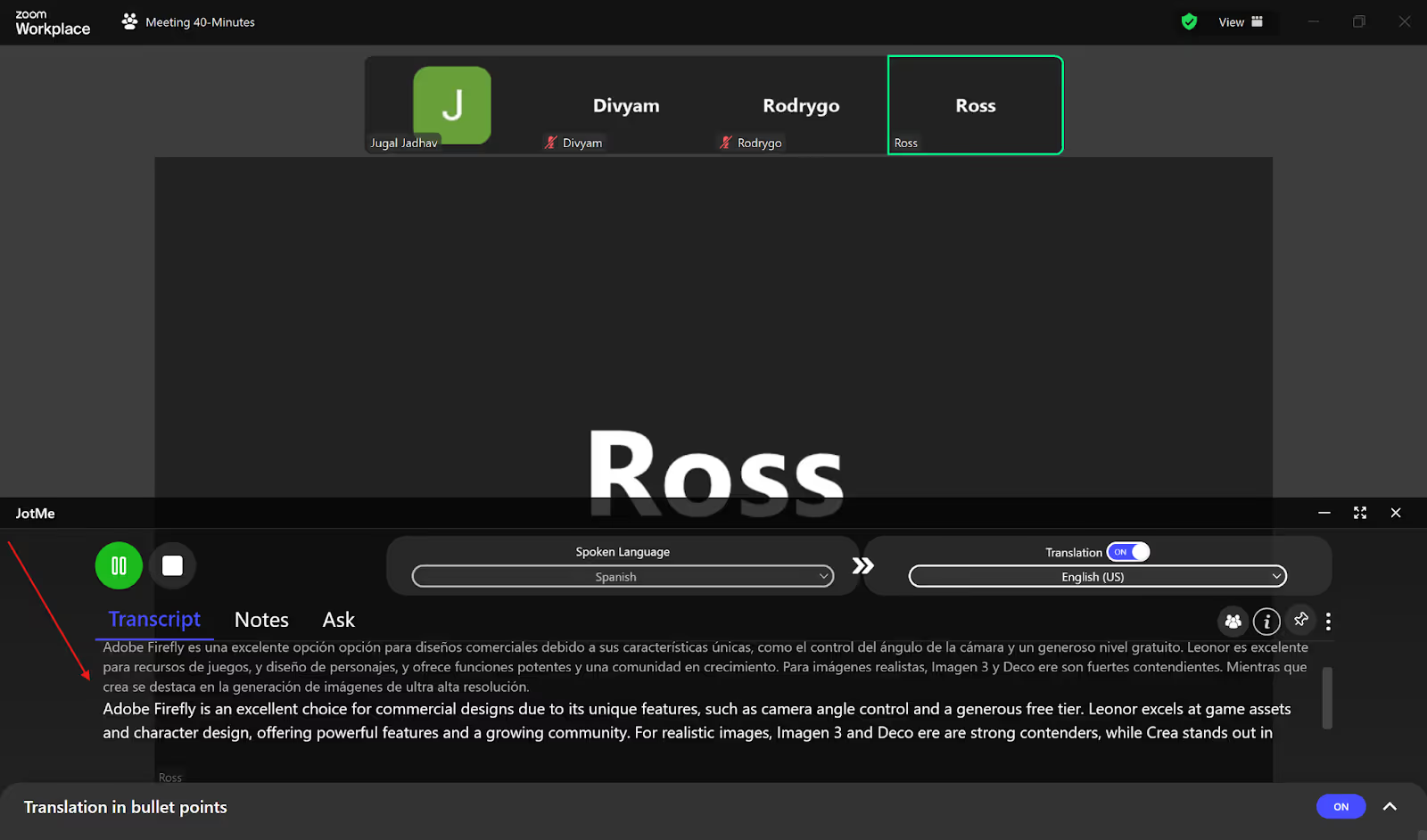
에 따르면 마켓. 미국, 전 세계 가상 이벤트 시장 규모는 2032년까지 1,0660억 달러에 달할 것으로 예상되며, 이로 인해 이벤트 플랫폼에서의 실시간 번역에 대한 수요가 증가할 것으로 예상됩니다.라이브 이벤트 진행에 사용하는 플랫폼 (Zoom, Teams, Meet 등) 에 관계없이 각 플랫폼에서는 다양한 언어를 이해할 수 있는 내장 번역 기능을 제공합니다.Zoom, Google Meet 및 MS Teams는 실시간 번역된 자막 기능을 제공합니다. 이 기능을 사용하면 이벤트 연설을 다른 언어의 자막으로 실시간으로 번역할 수 있습니다.하지만 여기에는 몇 가지 제한 사항이 있습니다.
JotMe의 고급 음성 인식 및 NLP 기술은 라이브 가상 이벤트를 실시간으로 효과적으로 번역하는 데 도움이 됩니다.A 줌 설문조사 리더의 73% 와 직원의 55% 가 일주일에 몇 번씩 동료들과 회의록을 공유한다고 합니다.전체 이벤트를 요약하고 참조용 AI 메모를 생성하는 JotMe의 AI 노트 테이커를 사용하면 이 시간을 절약할 수 있습니다.또한 이벤트 기간 중 실시간 AI 인사이트, 글머리 기호로 요약된 번역 등을 얻을 수 있습니다.자세한 내용을 살펴보겠습니다.
많은 실시간 번역 도구가 화상 회의 플랫폼의 실시간 이벤트에 봇을 추가합니다.즉, 호스트와 다른 참가자가 볼 수는 있지만 마음에 들지 않을 수 있습니다.하지만 JotMe는 가상 이벤트에 참여할 때 봇이 필요하지 않습니다. 대신 장치에서 직접 오디오를 캡처하고 백그라운드에서 사용자만 볼 수 있는 실시간 번역을 수행합니다.
또한 기존의 실시간 번역 도구는 대화의 미묘한 차이와 맥락을 놓친 줄별 번역을 제공하는 경우가 많습니다.JotMe는 도메인별 단어, 문맥, 어조 및 대화의 흐름을 이해하는 NLP 및 음성 인식 기술을 배포하여 고품질의 실시간 번역을 제공함으로써 이러한 문제를 해결하고 있습니다.
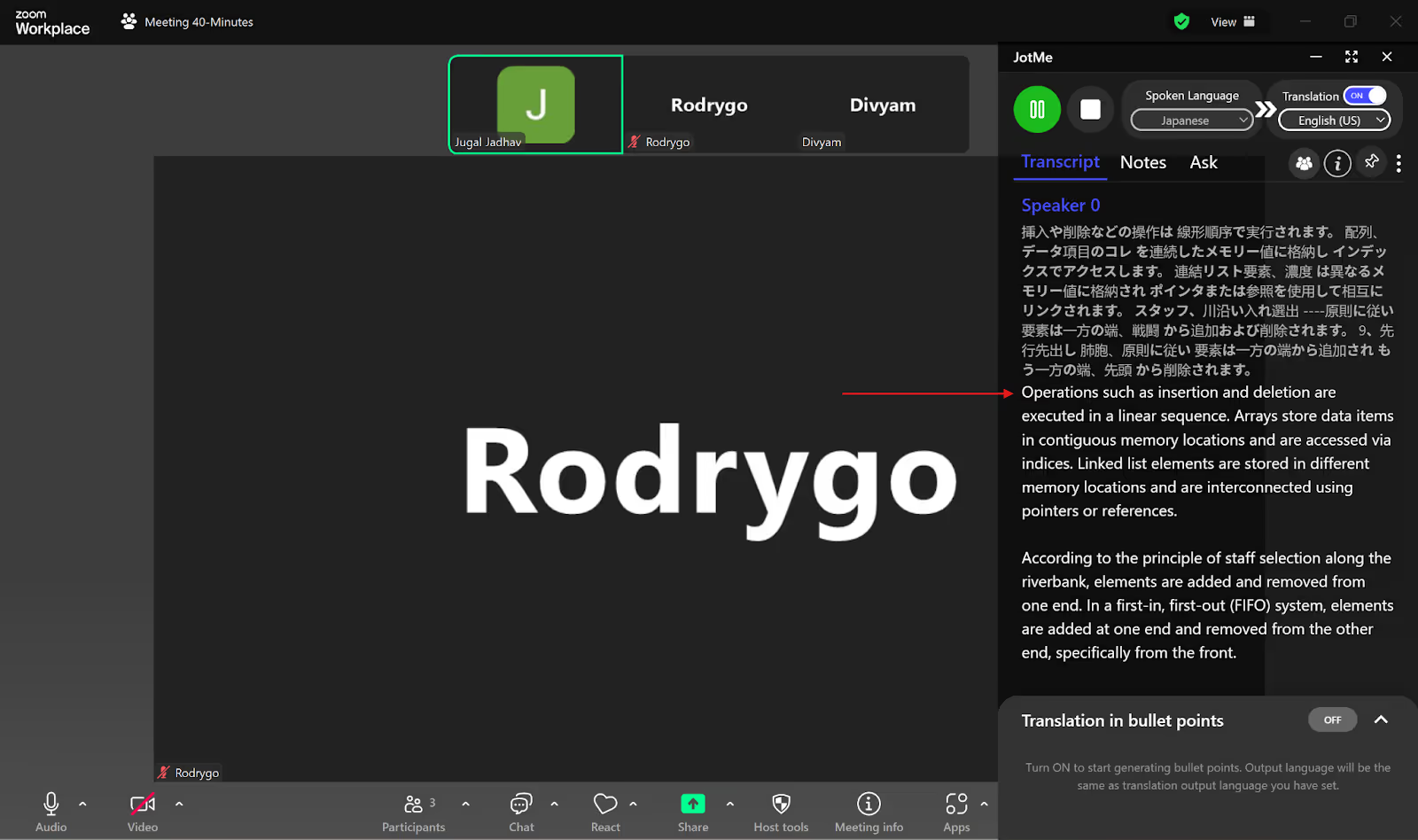
라이브 이벤트에서 발표자가 잘못된 단어를 발음하면 JotMe는 문맥을 고려하여 실시간 번역에서 단어를 자동으로 수정합니다.초보 고객에게 항공권 예약 방법을 가르치는 Zoom 이벤트 중 하나에서 발표자가 “싸워라”와 “바라보기”라는 단어를 잘못 말한 적이 있습니다.하지만 JotMe는 대화의 맥락을 이해했고 실시간 번역 중에 잘못된 단어를 자동으로 “항공편”과 “예약”으로 변환했습니다.

긴 번역에서 이벤트의 주요 주제를 찾는 데 어려움을 겪고 계신가요?문제 없어요!JotMe는 이벤트 전체 대화의 실시간 번역과 함께 읽고 이해하기 쉬운 짧은 글머리 기호로 번역을 요약합니다.
이 글머리 기호는 이벤트의 중요한 점을 강조합니다.또한 특정 주제를 이해하지 못하는 경우 번역된 글머리 기호를 클릭하기만 하면 JotMe가 해당 주제에 대한 AI 통찰력을 즉시 제공합니다.이렇게 하면 논의 내용을 완벽하게 이해하면서 라이브 이벤트에서 발표자와 계속 소통할 수 있습니다.
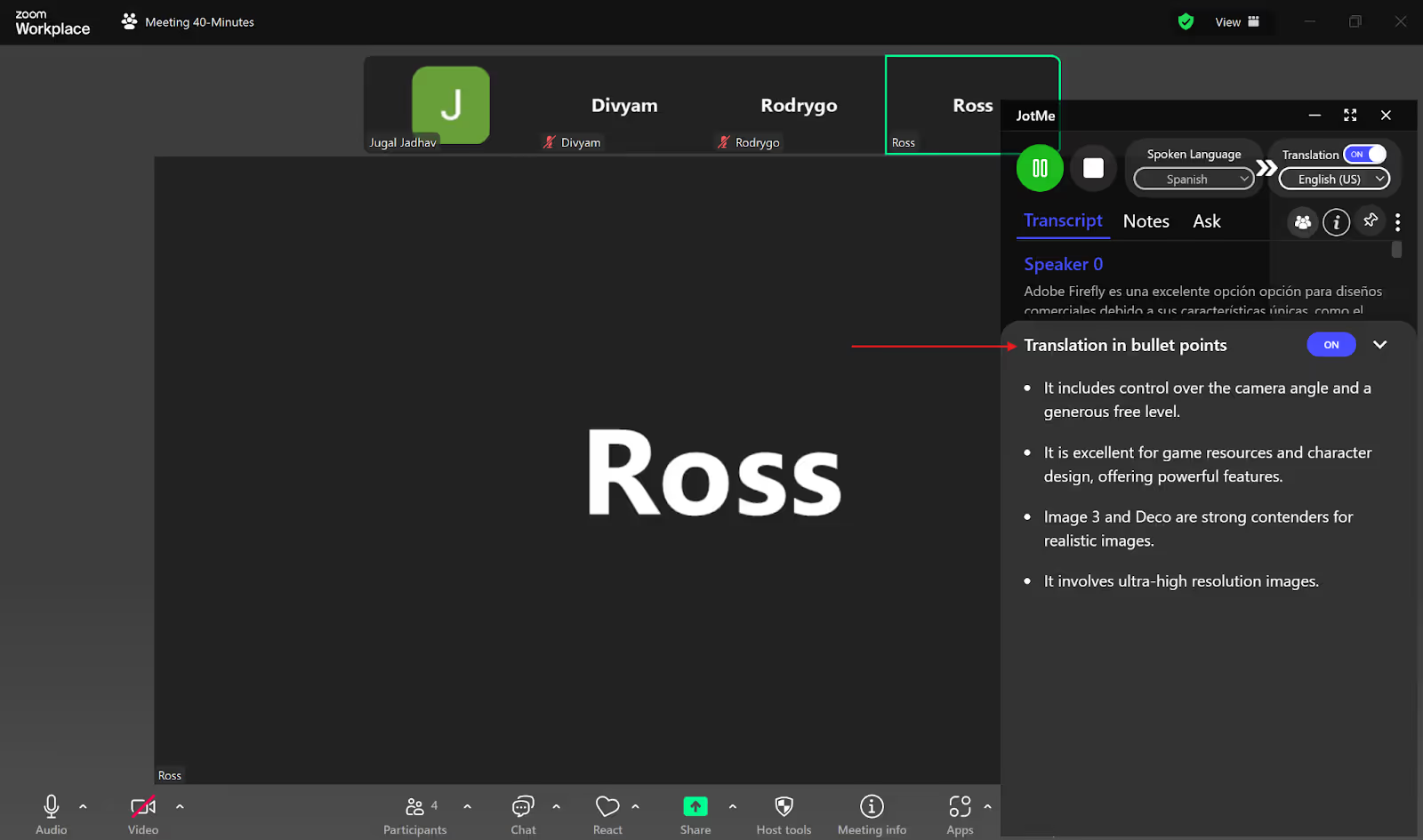
JotMe는 다른 참가자가 실시간 번역 및 트랜스크립션 기능에 액세스할 수 있는 코드 공유 시스템을 제공합니다.라이브 가상 이벤트 녹화 및 번역을 시작하면 JotMe가 코드를 생성하여 이벤트의 다른 참가자와 공유할 수 있습니다.이 코드를 사용하여 참가자는 실시간으로 이벤트를 기록, 번역 및 기록할 수 있을 뿐만 아니라 이벤트 후 메모에 액세스할 수 있습니다. 요약, 성적 증명서를 모두 유료 플랜 없이도 이용할 수 있습니다.
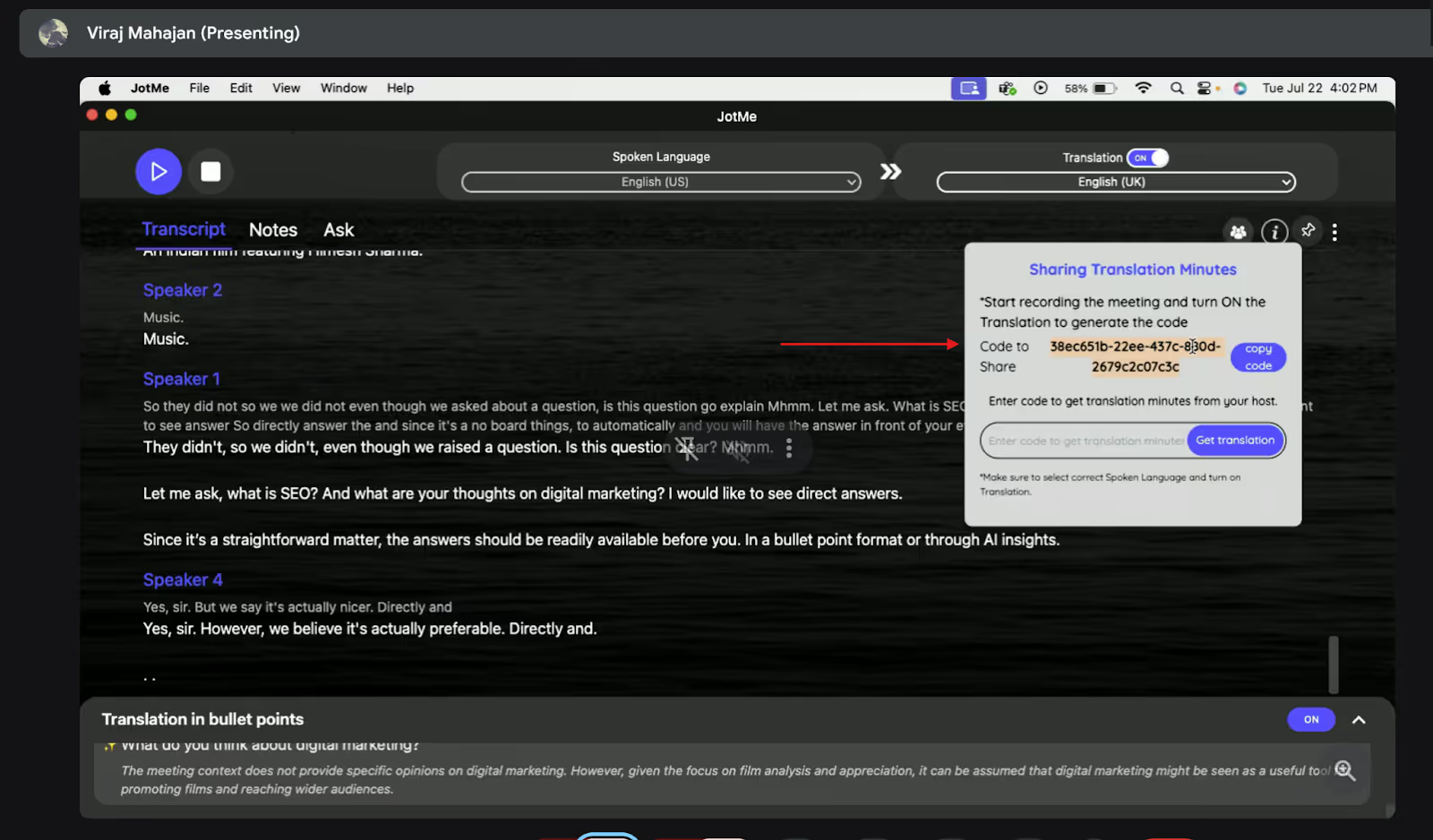
“발표자의 언어를 이해하고 번역본을 읽느라 이미 바쁠 때 이벤트 중에 어떻게 수동 메모를 작성하나요?”여러분처럼 들리더라도 걱정하지 마세요.JotMe는 전체 이벤트를 요약하고 이벤트에서 논의된 내용을 추적하기 위해 AI로 생성된 메모와 타임스탬프가 찍힌 스크립트를 생성하여 이를 도와줄 수 있습니다.
이벤트 기간 동안 “메모” 섹션에서 라이브 메모를 작성하면 JotMe는 이벤트가 끝난 후 핵심 포인트를 기반으로 AI 메모를 생성합니다.
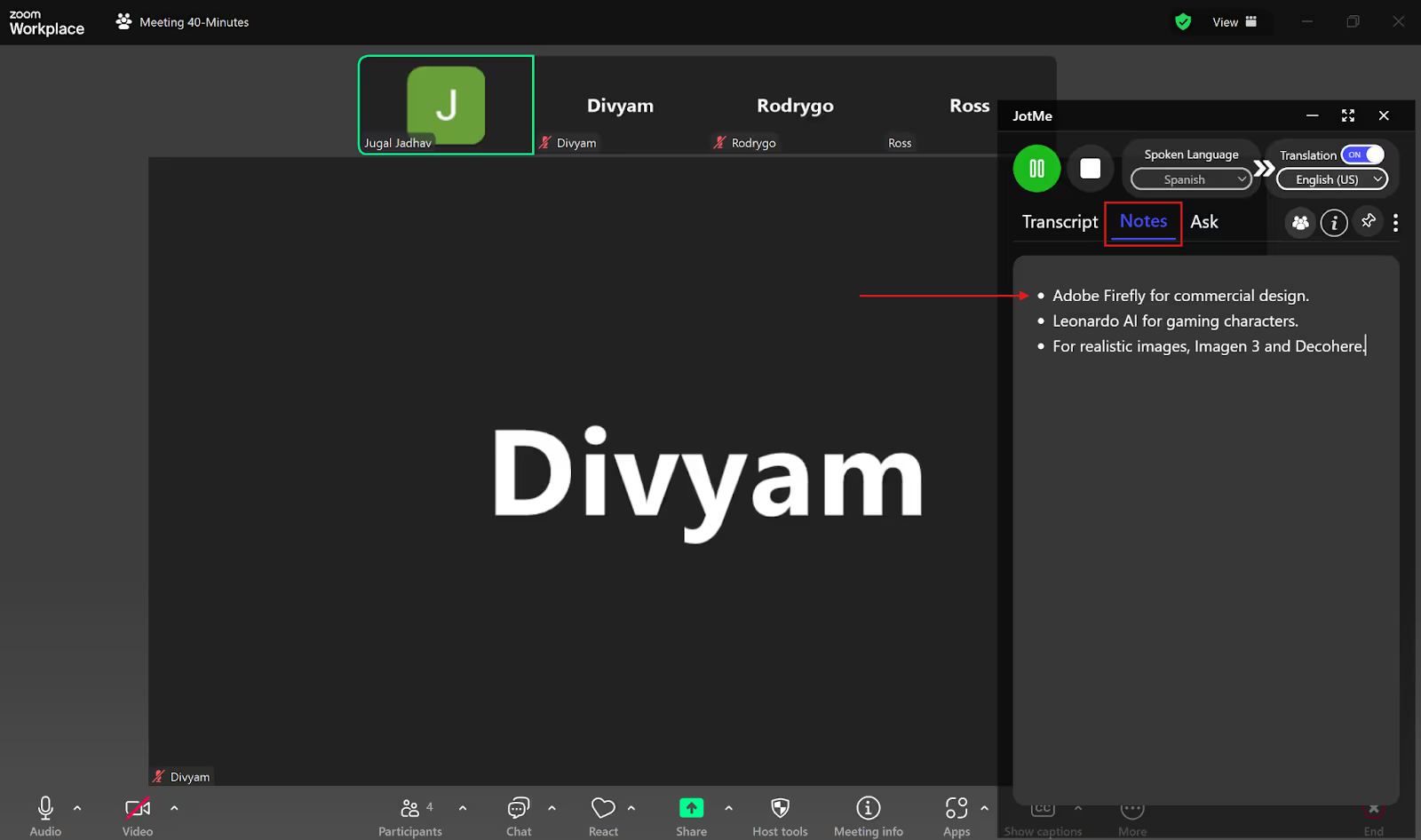
JotMe를 사용하면 다음과 같은 기능도 사용할 수 있습니다. 이 이벤트 노트 번역하기 포르투갈어, 독일어, 이탈리아어, 영어, 일본어 등 13개 언어로
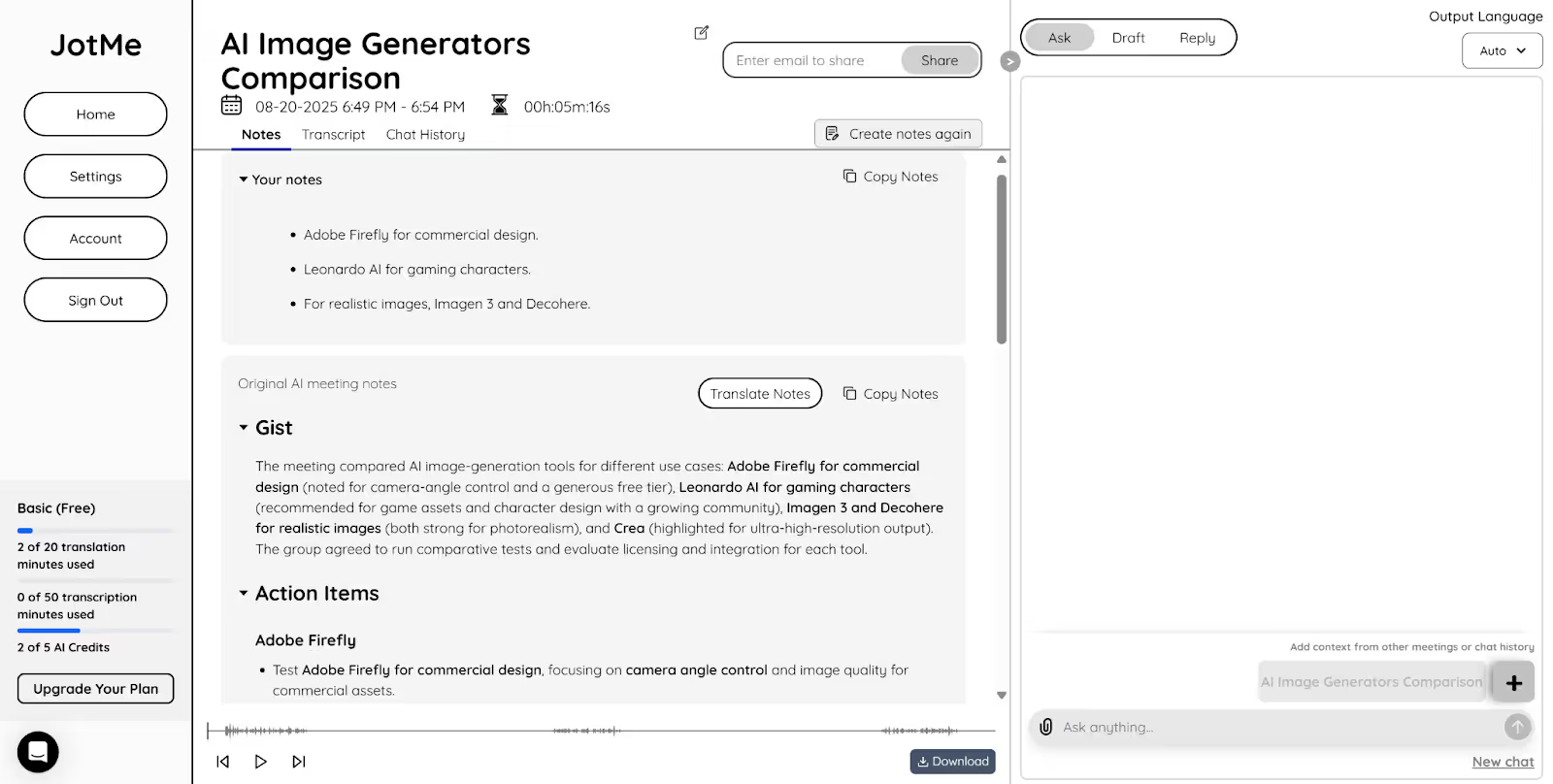
JotMe와 같은 AI 라이브 번역 도구는 라이브 가상 이벤트에서 빠르고 효율적으로 다국어 커뮤니케이션을 혁신하는 데 도움이 될 수 있습니다.하지만 정확한 결과를 얻으려면 다음 팁을 적용하는 것을 고려해야 합니다.
JotMe의 가격은 월 9달러부터 시작하며 107개 언어로 정확한 실시간 번역을 제공합니다.JotMe는 다음과 같이 시간을 절약하고 이벤트에 집중할 수 있는 도구도 제공합니다. AI 노트 테이커, 중요 항목 번역, 실시간 AI 인사이트, 이벤트 후 요약 등.Zoom, Google Meet, MS Teams 또는 기타 가상 이벤트 플랫폼을 사용하든 관계없이 JotMe를 모두 사용할 수 있습니다.
지금 JotMe를 무료로 사용하고 다국어 가상 이벤트에서 효과적인 커뮤니케이션을 경험하십시오.
예, 번역된 자막 기능을 사용하면 Google Meet에서 실시간으로 번역할 수 있습니다.하지만 이 기능은 유료 비즈니스 및 엔터프라이즈 요금제에서만 사용할 수 있습니다.대신 JotMe와 같은 타사 도구를 사용할 수 있습니다. 이 도구는 107개 언어로 실시간 번역이 가능한 무료 플랜을 제공하고 통화 후 메모, 요약, AI 채팅 등에 액세스할 수 있습니다.
예, Zoom은 실시간 자동 자막 및 번역된 자막 기능을 사용하여 여러 언어로 자막을 작성할 수 있습니다.하지만 때때로 정확하지 않을 수 있으므로 Zoom의 유료 플랜이 필요할 수 있습니다.정확한 실시간 번역을 무료로 찾고 있다면 JotMe를 사용해 보세요.JotMe의 무료 플랜을 사용하면 한 달에 최대 20분까지 번역할 수 있으며, NLP 기술을 통해 Zoom 회의에서 45개 언어로 상황에 맞는 정확한 번역을 할 수 있습니다.
Teams 회의에서 번역된 스크립트를 생성하려면 먼저 실시간 트랜스크립션을 시작하십시오.그런 다음 “녹음 및 스크립트 작성 > 스크립트 보기 > 언어 설정 > 번역 대상”으로 이동합니다.드롭다운 메뉴에서 번역 언어를 선택합니다.하지만 Teams Premium 플랜이 필요하며 때때로 부정확한 번역을 제공할 수도 있다는 점에 유의해야 합니다.이러한 경우 JotMe와 같은 도구는 Teams 회의에서 상황에 맞는 정확한 45개 언어의 실시간 번역이 포함된 무료 플랜을 제공함으로써 주도권을 잡습니다.
AI 통역은 비용 효율적인 실시간 번역 솔루션을 통해 가상 이벤트 및 원격 회의에서 다국어 커뮤니케이션을 향상시키는 데 도움이 됩니다.JotMe와 같은 AI 통역 도구는 107개 언어로 실시간 번역 및 트랜스크립션을 제공할 뿐만 아니라 AI로 생성된 회의 메모, 요약, 실시간 답변 등에 대한 액세스를 제공합니다.